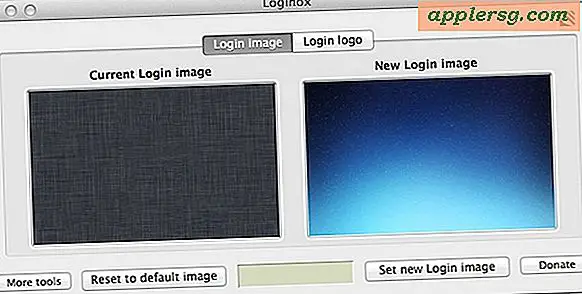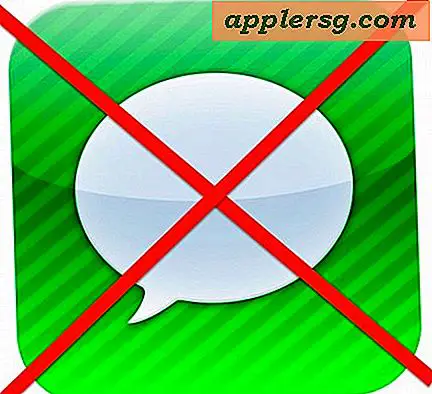Summon Dictionary & Wikipedia för ord i Mac OS X med tre-fingerspets

Visste du att du direkt kan komma åt en ordbok, en synonymordbok eller en Wikipedia-post för ett ord eller en fras, från nästan var som helst i Mac OS X? Allt du behöver göra är att komma ihåg en super lätt tre-fingertryck trick.
Så här använder du Peka för att definiera ord på Mac
Så här fungerar det tre-fingerspetsiga klicket för att definiera trick på Mac OS X, vilket kan vara bekant för användarna på iOS-plattformen:
- Håll muspekaren över ett ord (eller välj ett ord eller en fras med markören)
- Applicera en trefingerskran (inte ett klick, bara en kran) på styrplattan medan markören svävar över det valda ordet
Du kommer genast se ordboken, synonymordlistan och Wikipedia-posten för det valda objektet, om det existerar couser.
Att applicera en trefingerad knapp på något ord i en modern Mac-app ger upp den här praktiska popup-ordlistan, synonymordbok, Wikipedia-sammanfattning. Om sammanfattningen inte räcker till med tillräcklig information kan du välja att läsa mer direkt från QuickLook-esque popup.
Det här är en studentdröm, men det borde vara till nytta för alla som läser saker på webben eller någon annanstans när de går in i ett ord som de vill ha mer information om, vare sig det bara är en enkel definition eller hela Wikipedia-backade posten på ett ämne.

Encyklopediska popup-fönster verkar fungera på vilken Mac som helst med en multitouch-pekplatta och i alla inbyggda OS X-kakao-appar - Safari, TextEdit, Sidor etc. - Det är en OS-nivåfunktion som utvecklare kan inkludera i sina appar.

Den här funktionen ingår i alla versioner av OS X efter att ha introducerats med Mac OS X 10.7 Lion för en tid sedan, men du hittar samma förmågor, med ytterligare förbättringar även genom OS X Mountain Lion 10.8, OS X Mavericks 10, 9, OS X Yosemite 10.10, och bortom.
Om du inte har den här funktionen är du säker på att du försöker i en applikation som stöds (de flesta är dessa dagar) och är säker på att du kör en modern version av Mac OS X-programvaran. Du behöver också självklart en pekplatta eller en pekplattans yta, som en Magic Mouse eller Magic Trackpad, om inte en Mac laptop, för att få beröra funktionen. Som tidigare nämnts har iOS-enheter en liknande knack för att definiera funktion, vilket också är väldigt användbart för iPhone och iPad.